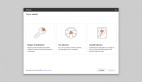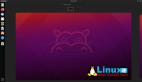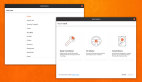你们知道什么是Ubuntu软件安装么这个非常高深的运用技术将由我来非常讲解,Ubuntu软件安装NB在哪呢,下面我来带大家进入Ubuntu软件安装的无限领域。介绍Ubuntu软件安装。
Ubuntu软件安装有几种方式,常用的是deb包的安装方式,deb是debian系列的Linux包管理方式,Ubuntu软件安装属于debian的派生,也默认支持这种软件安装方式,当下载到一个deb格式的软件后,直接在界面上就可以安装。
另一种常见的安装方式是源代码编译安装,很多软件会提供了源代码给最终用户,用户需要自行编译安装,先使用tar将源代码解压缩到一个目录下,然后进入这个目录,执行以下三条命令:
- ./configure
- make
- sudo make install
执行完成后,即可完成软件的编译和安装。
还有一种方式是apt-get的安装方法,APT是Debian及其衍生发行版的软件包管理器,APT可以自动下载,配置,安装二进制或者源代码格式的软件包,因此简化了Unix系统上管理软件的过程。常用的安装命令是:
- sudo apt-get install 软件名
- sudo apt-get remove 软件名
- Firefox浏览器的更新
Ubuntu软件安装完成后会自动安装一个Firefox浏览器,遗憾的是这个Firefox版本通常较低,例如Ubuntu 9.04会安装Firefox 3.0,不过我们可以想办法下载最新的Firefox覆盖掉老版本Firefox,具体方法是,先上Firefox官方网站下载最新的Linux版本Firefox,然后将其解压缩到某一个目录下,例如firefox目录,进入终端,到这个目录的父目录,执行下面的语句:
- sudo cp -r firefox /usr/lib/firefox-3.5.2
- sudo mv /usr/bin/firefox /usr/bin/firefox.old
- sudo ln -s /usr/lib/firefox-3.5.2/firefox /usr/bin/firefox-3.5.2
- sudo ln -s /usr/bin/firefox-3.5.2 /usr/bin/firefox
之后就可以将Firefox成功替换为最新的Firefox 3.52版本,未来的Firefox更新也可以使用这种方法。
Ubuntu软件安装Firefox的Flash问题
经过我的实际测试,Ubuntu自动安装的Flash插件swfdec存在很多问题,在Firefox中,很多网页的Flash无法显示,包括Google音乐和开心网等,因此建议使用下面两条语句将其卸载。
- sudo apt-get remove swfdec-mozilla
- sudo apt-get remove swfdec-gnome
之后可安装官方的Adobe Flash Player的Linux版,下载地址是: http://get.adobe.com/flashplayer/安装完成后,还要解决中文乱码问题,解决方法是执行下面语句:
- sudo cp /etc/fonts/conf.d/49-sansserif.conf /etc/fonts/conf.d/49-sansserif.conf.bak
- sudo rm /etc/fonts/conf.d/49-sansserif.conf
之后,Firefox的Flash就完全正常了,在Firefox中访问开心网等Flash网站,显示都正常。
常用Ubuntu软件安装
介绍完了安装的方法和Firefox,下面就可以去各个网站下载一些常用的Linux软件来安装了,下面是我整理的一些常用的Linux软件列表:Terminator终端:可以在一个终端里分隔出多个窗口的终端,而且在terminator里右键-->修改档案-->Keybings里有很多的快捷键,很好用安装方法:sudo apt-get install terminator 或者在系统-->系统管理-->新立得软件包管理器里搜索后安装Linux QQ:访问这个地址,下载deb文件安装,可以在Linux下玩腾讯QQ。
防火墙 firestarter: 使用 sudo apt-get install firestarter 安装。杀毒软件 AntiVir: 虽然Linux下的病毒很少,但对于新手还是有必要安装一个杀毒软件,访问这个地址可以下载免费版的AntiVir杀毒软件,这个软件我曾经在《五个最佳的防病毒软件》中介绍过。
rpm 转 deb 工具: 使用 sudo apt-get install alien 安装JAVA环境安装: JRE的安装 sudo apt-get install sun-java6-jre ,JDK的安装 sudo apt-get install sun-java6-jdk之后需要设置默认的java程序sudo update-alternatives --config java按照提示输入对应的选项,指定为JDK 6下面设置sudo vim /etc/environment
在其中添加如下两行:
CLASSPATH=/usr/lib/jvm/java-6-sun/lib
JAVA_HOME=/usr/lib/jvm/java-6-sun
如果其中已经设置了CLASSPATH和JAVA_HOME,则将其修改为上面的形式,按ZZ保存退出。eclipse安装:有两种方式(命令行和手动下载)
Ubuntu软件安装方法一:命令行方式安装eclipse
sudo apt-get install eclipse需要注意的是,此时Eclipse并不关心之前设置的update-alternative所以应该修改Eclipse的配置。首先将 SUN-JDK-6彻底设为系统默认:sudo update-java-alternatives -s java-6-sun然后编辑JVM配置文件:sudo gedit /etc/jvm (此处如果有vim,也可以使用vim,即sudo vim /etc/jvm)在文件顶部添加/usr/lib/jvm/java-6-sun(如果没有则自己新建,sudo touch /usr/lib/jvm/java-6-sun)sudo gedit /etc/eclipse/java_home也是在文件顶部添加/usr/lib/jvm/java-6-sun (如果没有则自己新建,sudo touch /usr/lib/jvm/java-6-sun)之后启动Eclipse,选择Help->About Eclipse SDK,选择Configuration Details,可以看到JDK6的设置已经生效。
Ubuntu软件安装方法二:手动下载。
先到这个地址下载最新的eclipse,然后使用tar xvfz eclipse-php-galileo-linux-gtk.tar.gz -C /opt 解压缩后就可以使用。Picasa 3 for Linux安装: 访问这个地址,下载后直接安装。Google Earth安装: 在这里下载最新版本的Google Earth,下载下来是个BIN文件,在图形界面上右击 GoogleEarthLinux.bin,在“权限”选项卡中勾选“允许以程序执行文件”,如下图。之后在终端上执行 ./GoogleEarthLinux.bin 即可安装。
安装LAMP环境
Ubuntu的桌面版也可以安装LAMP(Linux + Apache + MySQL + PHP)环境,这里我介绍一个最简单的方法,就是使用XAMPP,这个项目我曾经在《常见的WAMP集成环境》中介绍过,XAMPP不但支持Windows,还支持Linux,在其网站下载之后,运行下面两条命令:tar xvfz xampp-linux-1.7.2.tar.gz -C /opt/opt/lampp/lampp start就可以启动LAMP环境,XAMPP是功能全面的集成环境,软件包中包含Apache、MySQL、SQLite、PHP、Perl、FileZilla FTP Server、Tomcat等等,很适合开发环境使用。
Ubuntu软件安装程序添加程序菜单和桌面
有些程序是直接解压缩安装的,因此不会添加“应用程序”的菜单项,我们可以手动将其添加菜单项,具体方法是,打开“系统”—“首选项”—“主菜单”,新增即可。添加桌面快捷方式是,在桌面上点右键,创建启动器。这个“启动器”就是Windows里面的“快捷方式”。
将“应用程序”的菜单项创建到桌面快捷方式的方法是,在“应用程序”的菜单项上单击鼠标右键,选择“将此启动器添加到桌面”或“将此启动器添加到面板”,就可以了。
以上是我在安装使用Ubuntu时整理的教程,如果你还没有安装过这个操作系统,相信在这个教程的指引下,你就能轻松驾驭这个Linux系统,如果你在使用Ubuntu的过程中也有一些经验和心得,请留言与大家分享。
【编辑推荐】